1、 确保安装了Pr cc软件并打开如下图所示。新建项目名称和位置如图
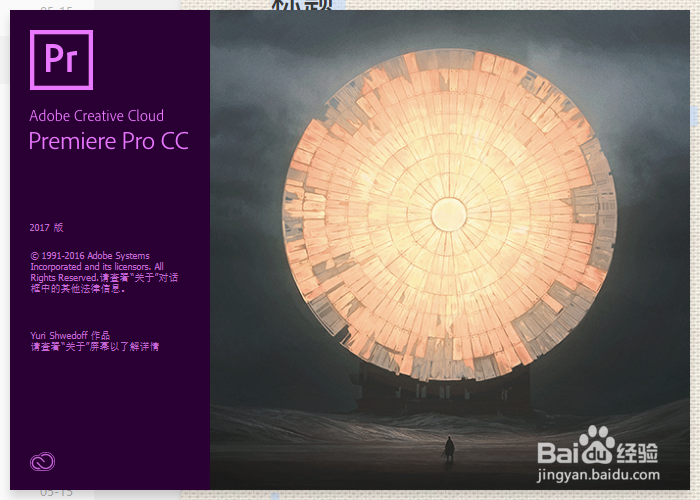
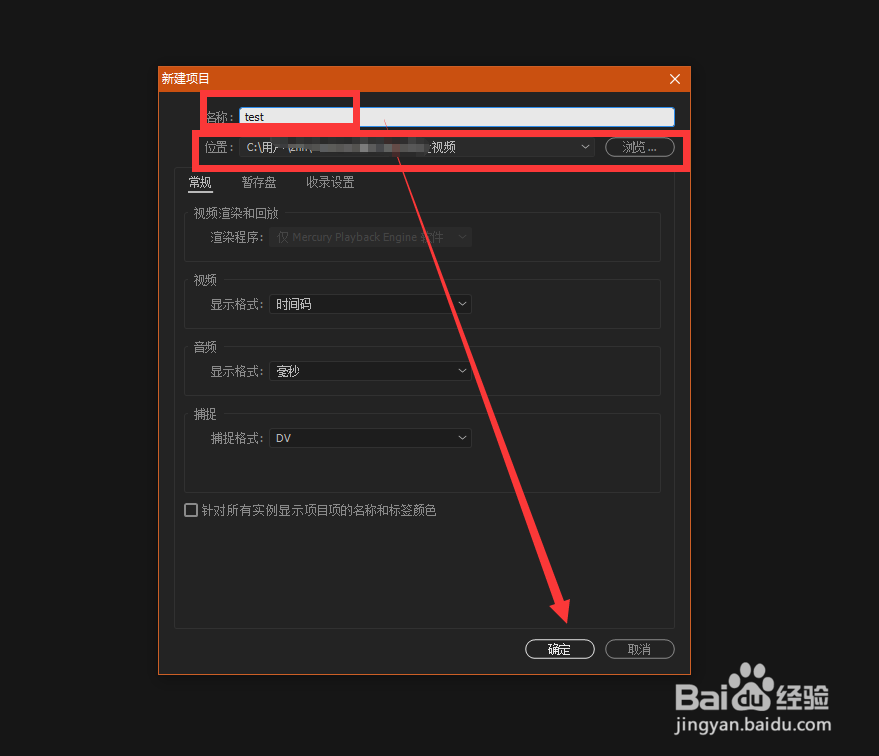
2、 导入视频素材如下图所示: 项目面板空白处双击->弹窗中选择本地视频文件->打开
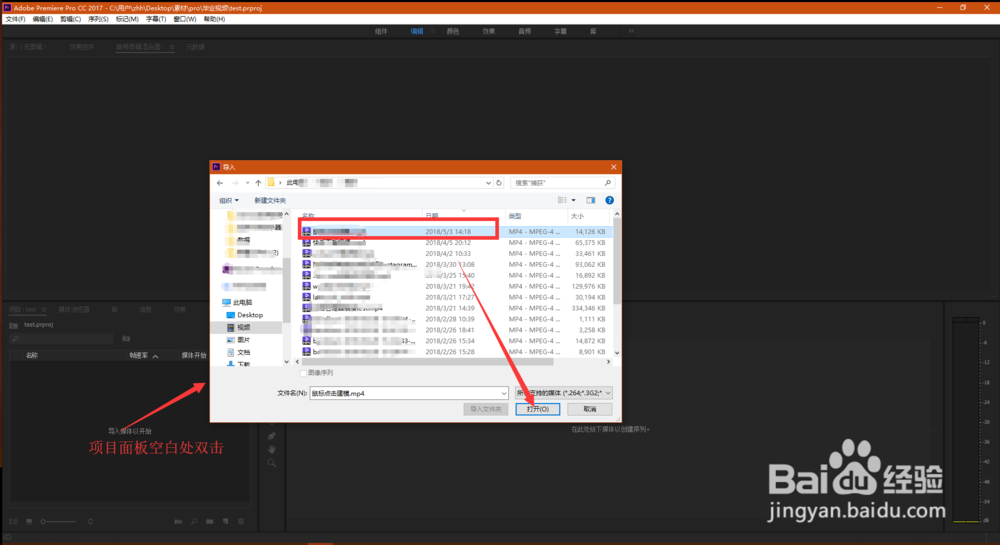
3、 步骤2后,选中导入的视频文件,鼠标右键菜单中选择【从剪辑新建序列】效果如下图
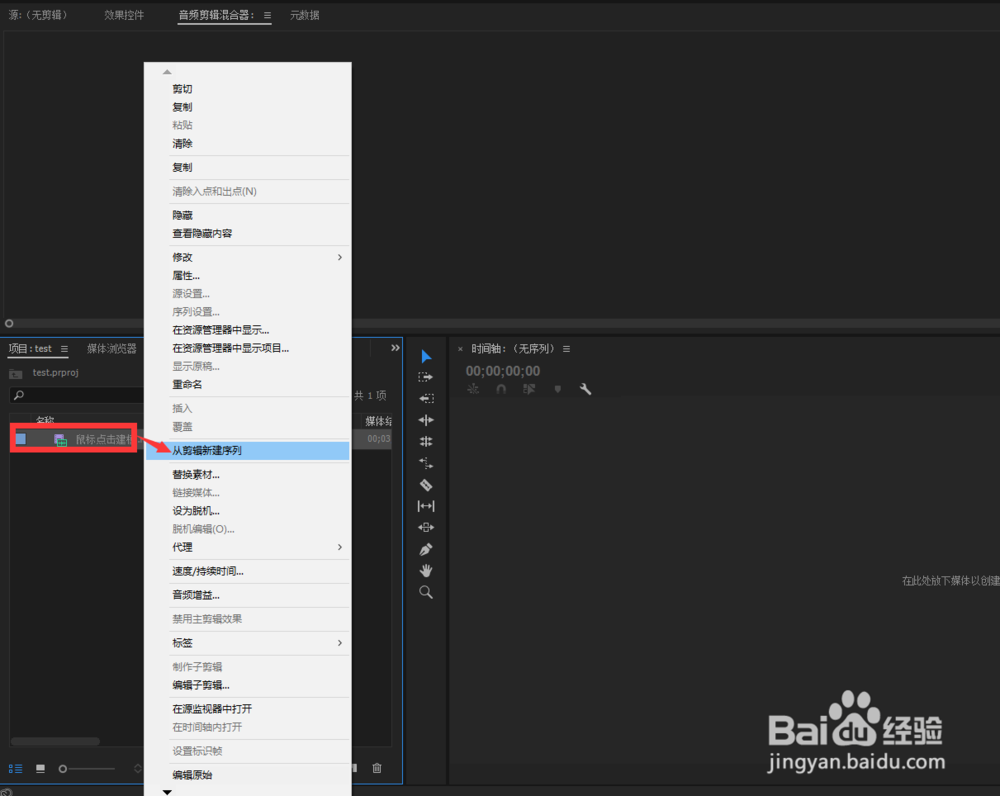
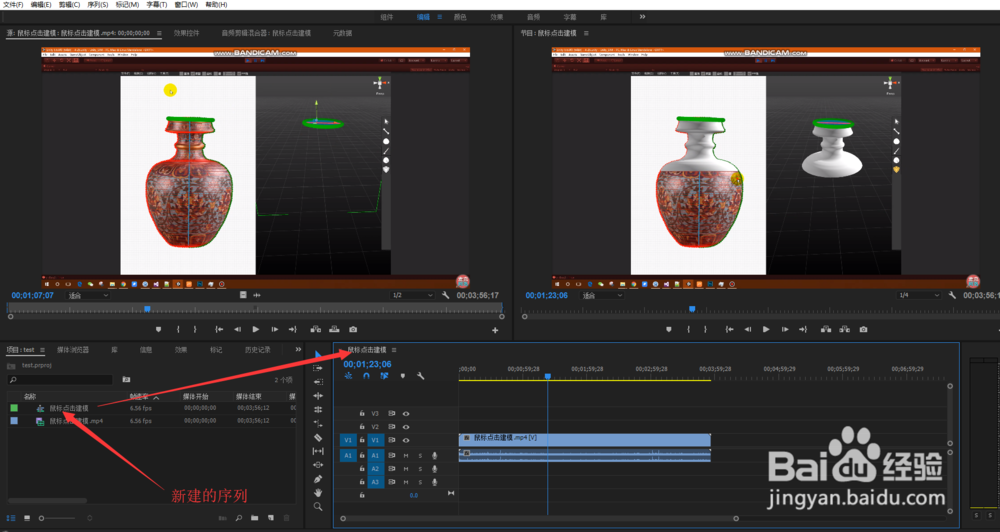
4、 选中【剃刀】工具,在新建的序列中某处,使用鼠标左键点击,即可剪视频
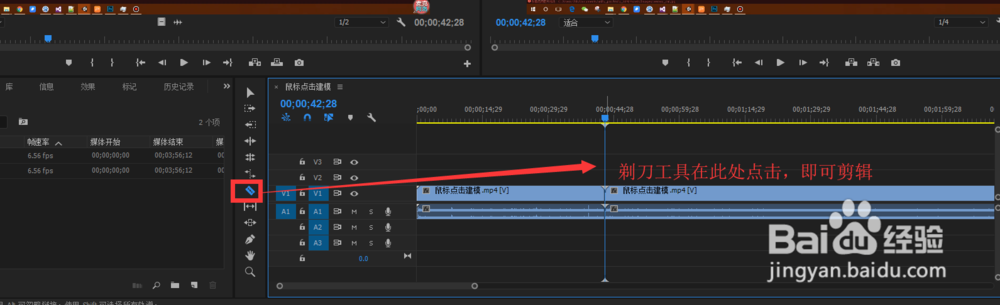
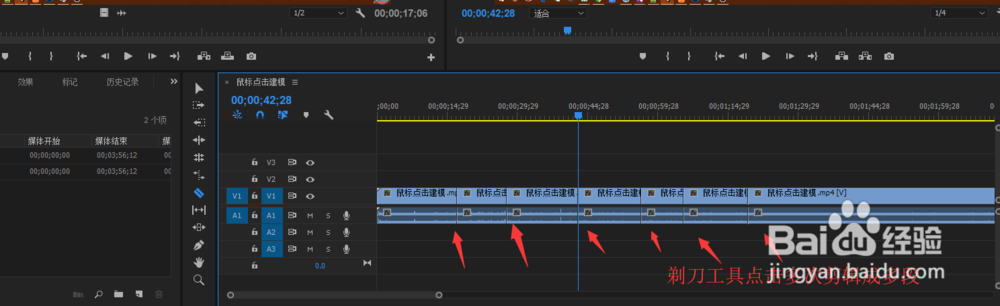
5、 选择【选择工具】,框选多个剪辑片段,如下图所示,可以使用delete按键删除或者鼠标左键拖拽移动。
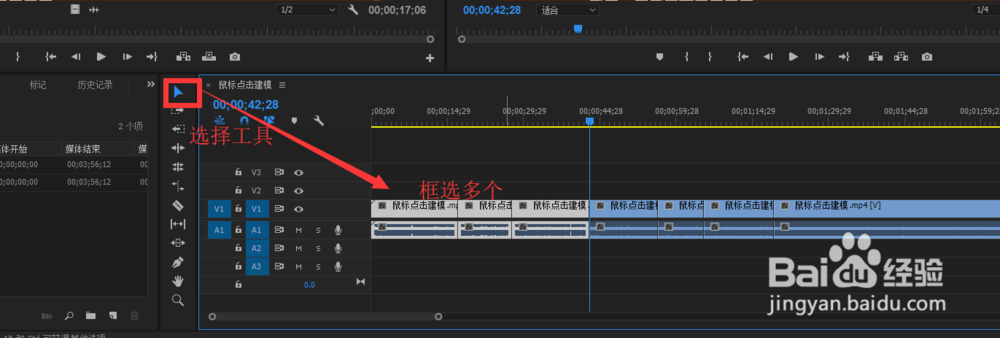
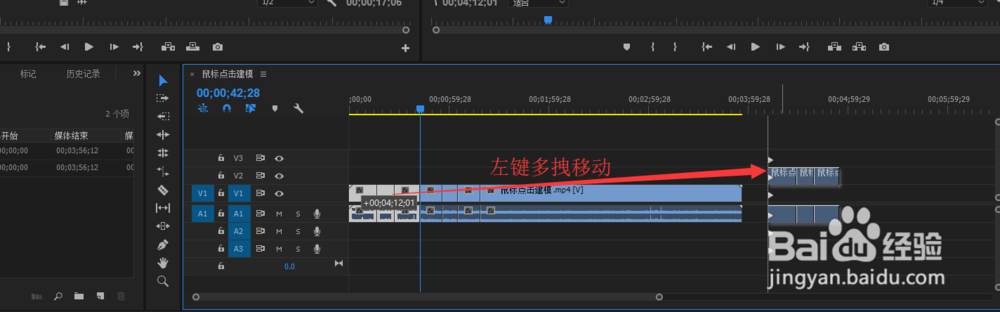
6、 或者鼠标仇荸驼惦双击步骤2导入的视频文件,在【源...】窗口中,先点击下图所示的{按钮,设置视频剪辑片段的入口,再点击}按钮,设置剪辑片段的出口。
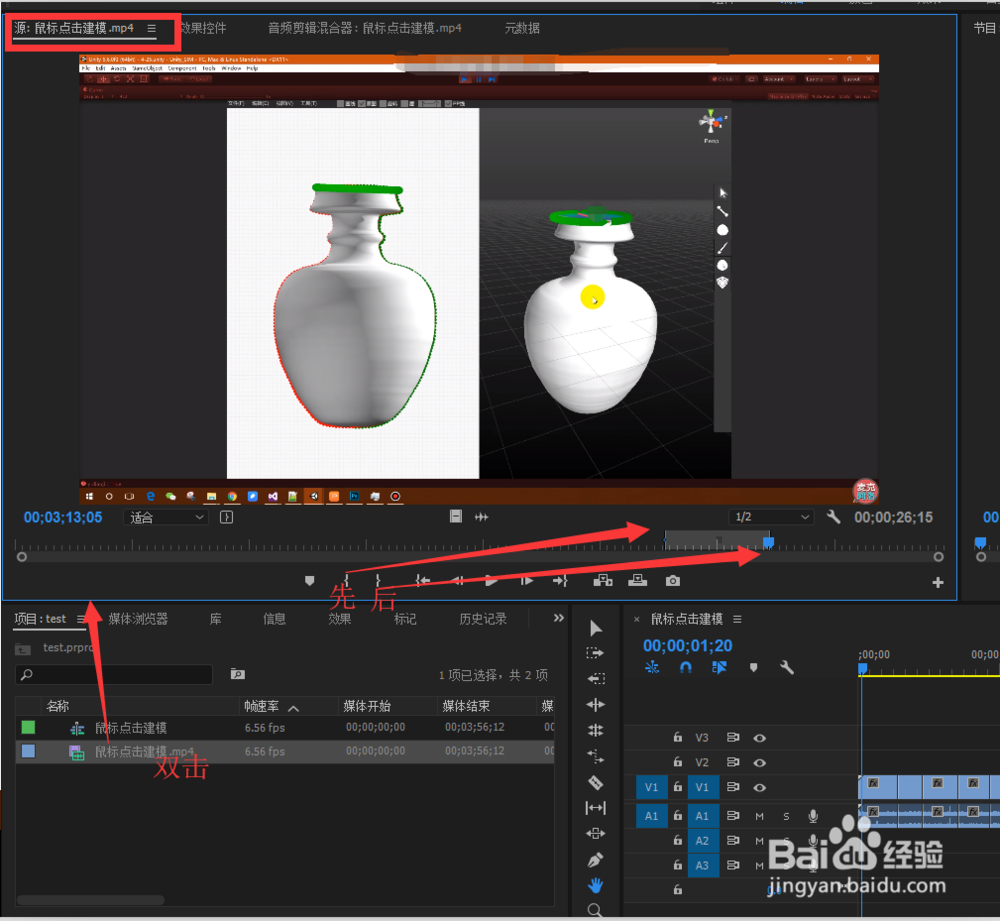
7、 步骤6后,在下图所示的区域鼠标左键拖拽到时间线轨道上,即可将该片段添加到该处。
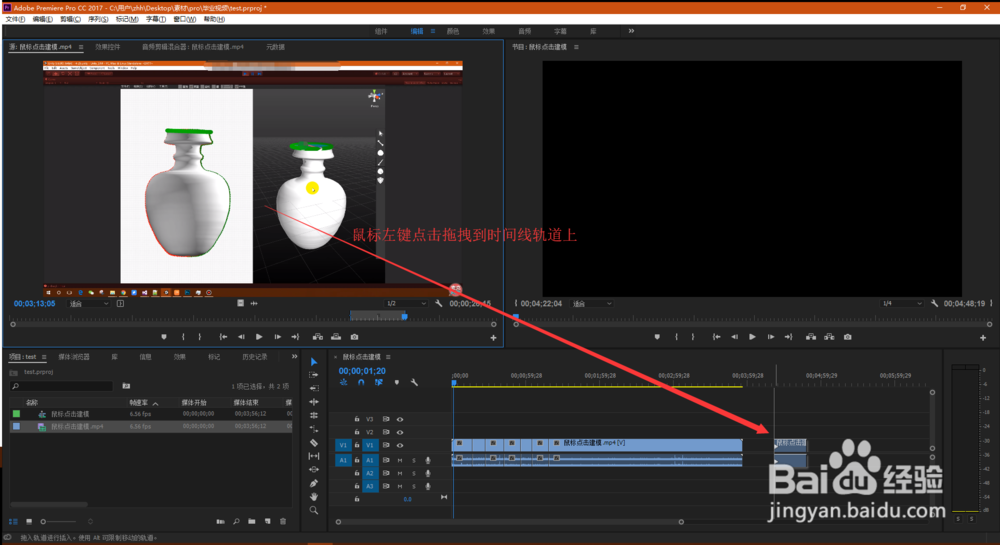
8、如果您觉得有用,记得在下方点击投票、点衙吧拊路赞、关注、留言,小编会定期奉上更多的惊喜哦,您的支持才是小编继续努力的动力,么么哒。
